Kako nastaviti ponavljajoče se srečanje v Teams

Ali potrebujete načrtovanje ponavljajočih se srečanj na MS Teams z enakimi člani ekipe? Naučite se, kako nastaviti ponavljajoče se srečanje v Teams.
Koda napake Microsoft Teams 0xcaa82ee7 pomeni, da vas namizna aplikacija ni mogla prijaviti v vaš račun. Prva stvar, ki jo morate storiti, ko se ta napaka pojavi na zaslonu, je preveriti, ali Teams ne deluje. Pojdite na spletno stran s stanjem storitve Office in preverite, ali je Teams vzpostavljen in deluje. Če na seznamu ni znanih težav, preverite svojo povezavo in varnostne nastavitve.
⇒ Hiter namig : Preden poskusite popraviti namizno aplikacijo, odprite nov zavihek brskalnika, pojdite na www.teams.microsoft.com in se poskusite prijaviti. Na Teams za splet le redko vplivajo enake težave in napake, ki pestijo namizje. app.
Prepričajte se, da je vaša povezava stabilna. Znova zaženite usmerjevalnik, da odpravite morebitne težave s pasovno širino in hitrostjo ter preverite, ali se lahko prijavite v Teams. Znova zaženite tudi računalnik, če tega še niste storili.
Poleg tega uporabite kabelsko povezavo, če je to mogoče, ali preklopite na drugo omrežje. Svoj pametni telefon lahko na primer uporabite kot mobilno dostopno točko . Ko smo že pri tem, preverite, ali so v isto omrežje povezane druge naprave, in jih začasno prekinite.
Če vaš računalnik upravlja organizacija, se obrnite na skrbnika za IT in ga prosite, naj preveri, ali je trenutna konfiguracija požarnega zidu povezana z napako pri prijavi, ki jo imate.
Po drugi strani pa, če uporabljate osebni računalnik, onemogočite požarni zid in protivirusni program ter preverite, ali se koda napake 0xcaa82ee7 še vedno pojavlja. Če se lahko brez težav prijavite v svoj račun, dodajte Teams na seznam dovoljenih v nastavitvah protivirusnega programa in požarnega zidu. Za več informacij obiščite stran za podporo požarnega zidu. Če uporabljate požarni zid Windows Defender, sledite navodilom, ki so na voljo v tem priročniku .
Če ste nedavno spremenili geslo za Teams, vaš računalnik morda še vedno uporablja stare podatke za prijavo. Če želite odpraviti težavo, morate izbrisati poverilnice za Teams iz poverilnic za Windows.
Zaprite Teams, zaženite nadzorno ploščo in pojdite na Uporabniški računi .
Nato izberite Upravitelj poverilnic .
Kliknite Poverilnice za Windows .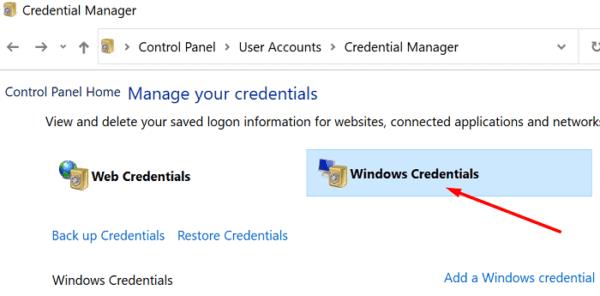
Pomaknite se navzdol in poiščite svoje poverilnice za Teams. Pritisnite gumb Odstrani .
Zaženite Teams in se poskusite znova prijaviti.
Napaka Teams 0xcaa82ee7 vam lahko sprva prepreči prijavo v svoj račun, vendar bi jo morali odpraviti tako, da znova zaženete usmerjevalnik in date Teams na seznam dovoljenih v nastavitvah požarnega zidu. Če se težava ponovi, zaženite upravitelja poverilnic in počistite poverilnice za Teams. Delite svoje povratne informacije v spodnjih komentarjih in nam sporočite, če vam je uspelo odpraviti težavo.
Ali potrebujete načrtovanje ponavljajočih se srečanj na MS Teams z enakimi člani ekipe? Naučite se, kako nastaviti ponavljajoče se srečanje v Teams.
Ali pogosto vidite napako Opravičujemo se, nismo se mogli povezati z vami na MS Teams? Preizkusite te napotke za odpravljanje težav in se znebite te težave zdaj!
Trenutno ni mogoče onemogočiti anonimnih vprašanj v Microsoft Teams Live Events. Tudi registrirani uporabniki lahko pošiljajo anonimna vprašanja.
Microsoft Teams trenutno ne podržava nativno projiciranje vaših sastanaka i poziva na vaš TV. Ali možete koristiti aplikaciju za zrcaljenje zaslona.
POPRAVEK: koda napake Microsoft Teams 6
Iščete način, kako popraviti odmev Microsoft Teams med sestanki? Uporaba slušalk ali onemogočanje zvočnih izboljšav bi lahko pomagala.
Če čakalne vrste klicev ne delujejo v Microsoft Teams, razmislite o posodobitvi odjemalca Microsoft Teams ali namesto tega uporabite spletno različico.
Če želite odpraviti napako Microsoft Teams v skriptu na tej strani, morate onemogočiti storitve tretjih oseb in izklopiti obvestila o napakah skripta.
Če Microsoft Teams ne izbriše datotek, najprej počakajte še malo, nato počistite predpomnilnik in piškotke iz brskalnika ter obnovite starejšo različico.
Če se Microsoft Teams ne bo povezal s sestankom, boste morali odpraviti težave z internetno povezavo in se prepričati, da noben požarni zid ne blokira dostopa.
Če želite popraviti neznano napako v datoteki Microsoft teams, se odjavite in znova zaženite ekipe, se obrnite na podporo in spletno skupnost, odprite datoteke s spletno možnostjo ali znova namestite MT.
Če v Microsoft Teams ne vidite svojih slikovnih datotek, razmislite o čiščenju predpomnilnika brskalnika ali v celoti spremenite brskalnik.
Če dobite napako Microsoft Teams, nam je žal – naleteli smo na težavo, posodobite aplikacijo in nadaljujte z branjem za več rešitev.
Če želite popraviti kodo napake Microsoft Teams 503, se prijavite prek spletnega odjemalca Microsoft Team, preverite težave s storitvijo, počistite upravitelja poverilnic in se obrnite na podporo.
Če Microsoft Teams ne bo označil klepetov kot prebranih, najprej izklopite vsa obvestila, nato preverite, ali je seja klepeta skrita, ter se odjavite in se znova prijavite.
Če uporabniki iz vaše skupine Microsoft Teams ne morejo oddajati dogodkov v živo za širšo javnost, morate preveriti, ali so nastavljeni pravilniki o dogodkih v živo.
Ali ste dobili Oprostite, ker ste imeli težave pri pridobivanju napake v beležnici? Popravite ga tako, da osvežite uporabniški profil in uporabite drugo aplikacijo.
Če želite odpraviti napako pri napačni zahtevi Microsoft Teams, spremenite priporočene nastavitve samo za branje, preverite združljivost datotek. Spremenite spletni brskalnik ali počistite predpomnilnik brskalnika.
Če želite odpraviti, da Microsoft Teams ne more dodati težav z gostom, preverite težave z zamudo, odobrite težavo z ukazi Powershell in namestite morebitne čakajoče posodobitve.
Če ob poskusu prve prijave dobite kodo napake caa20004, morate omogočiti WS-Trust 1.3 za enotni sosoten namizni odjemalec.
Se sprašujete, kako integrirati ChatGPT v Microsoft Word? Ta vodnik vam pokaže, kako to storiti s pripomočkom ChatGPT za Word v 3 enostavnih korakih.
Tukaj najdete podrobna navodila, kako spremeniti niz uporabniškega agenta v brskalniku Apple Safari za MacOS.
Prikazujemo vam, kako spremeniti barvo osvetlitve za besedilo in besedilna polja v Adobe Readerju s tem korak-po-korak priročnikom.
Ali potrebujete načrtovanje ponavljajočih se srečanj na MS Teams z enakimi člani ekipe? Naučite se, kako nastaviti ponavljajoče se srečanje v Teams.
Želite onemogočiti zaslon za posodobitev programske opreme Apple in preprečiti njegovo pojavljanje na računalniku Windows 11 ali Mac? Preizkusite te metode zdaj!
Če iščete osvežujočo alternativo tradicionalni virtualni tipkovnici, je Samsung Galaxy S23 Ultra odlična rešitev. Z
Odkrijte, kako odpraviti napako OneDrive s kodo 0x8004de88, da boste lahko spet uporabljali svoje oblačne shrambe.
V tem vadnici vam pokažemo, kako spremeniti privzeto nastavitev povečave v Adobe Readerju.
Ali pogosto vidite napako Opravičujemo se, nismo se mogli povezati z vami na MS Teams? Preizkusite te napotke za odpravljanje težav in se znebite te težave zdaj!
Trenutno ni mogoče onemogočiti anonimnih vprašanj v Microsoft Teams Live Events. Tudi registrirani uporabniki lahko pošiljajo anonimna vprašanja.











![Microsoft Teams: Žal nam je - naleteli smo na težavo [Odpravljeno] Microsoft Teams: Žal nam je - naleteli smo na težavo [Odpravljeno]](https://blog.webtech360.com/resources3/images10/image-424-1008181952263.jpg)
![Koda napake Microsoft Teams 503 [REŠENO] Koda napake Microsoft Teams 503 [REŠENO]](https://blog.webtech360.com/resources3/images10/image-182-1008231237201.png)










